Top 7 måder at ordne ChatGPT-app, der ikke virker på iPhone
Miscellanea / / July 01, 2023
Med introduktionen af den officielle ChatGPT-app til iPhone, behøver du ikke bruge ChatGPT gennem Siri eller en webbrowser. Den officielle ChatGPT-app til iOS lader dig interagere med chatbotten og få adgang til din samtalehistorik direkte på din iPhone. Det forudsætter, at ChatGPT-appen fungerer problemfrit på din iPhone.
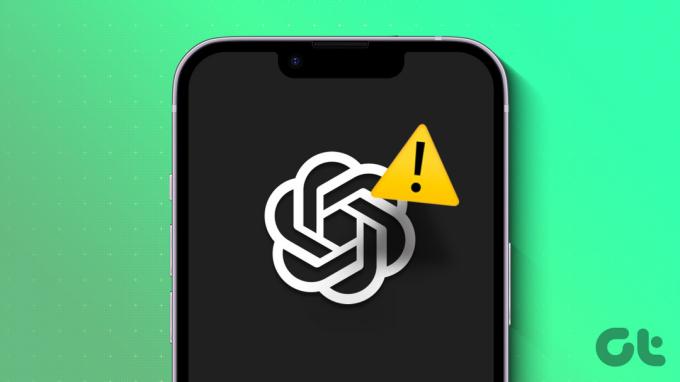
Hvis du har problemer med at åbne ChatGPT-appen eller bruge den på din iPhone, kan denne vejledning hjælpe. Vi har listet nogle nyttige fejlfindingstip for at få ChatGPT-appen til at fungere på din iPhone.
1. Tjek din internetforbindelse
En almindelig årsag til, at ChatGPT-appen muligvis ikke svarer på dine forespørgsler, er, hvis der er et problem med din internetforbindelse. I nogle tilfælde viser appen muligvis en 'Der er et problem med din internetforbindelse'-meddelelse øverst for at angive det samme.
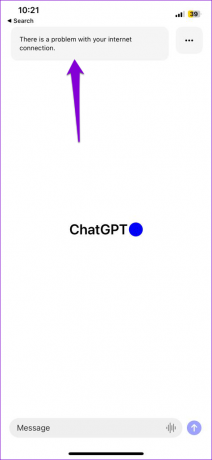
For at udelukke denne mulighed, prøv at indlæse et par websteder i Safari for at kontrollere, om dit internet fungerer. Hvis der er et problem, kan du overveje at skifte til en anden netværksforbindelse.
2. Tillad de nødvendige tilladelser
ChatGPT-appen kræver et par tilladelser for at fungere korrekt på din iPhone. For eksempel skal den have adgang til din mikrofon for at interagere med din stemme. Hvis du har nægtet nogen tilladelser til appen, fungerer den muligvis ikke som forventet.
Brug disse trin for at gennemgå tilladelser til ChatGPT-appen:
Trin 1: Åbn appen Indstillinger på din iPhone.
Trin 2: Rul ned for at trykke på ChatGPT og aktiver skifterne i den følgende menu for at tillade de nødvendige tilladelser.

3. Luk og genåbn appen
ChatGPT-appen på din iPhone kan udvise uregelmæssig adfærd på grund af midlertidige fejl med en af dens processer. I de fleste tilfælde kan du løse sådanne problemer ved at lukke appen og åbner den igen.
Stryg op fra bunden af skærmen (eller tryk på startskærmknappen to gange) for at få adgang til app-omskifteren. Stryg opad på ChatGPT-kortet for at lukke appen.

Åbn appen igen og se, om den fungerer fint.
4. Log ud og log ind igen
At logge ud af ChatGPT-appen og logge ind igen er en god måde at opdatere din session på og løse eventuelle kontospecifikke problemer. Så hvis genstart af appen ikke hjælper, kan du prøve at fjerne og tilføje din konto igen i ChatGPT-appen ved at bruge nedenstående trin.
Trin 1: Åbn ChatGPT-appen, tryk på menuikonet med tre vandrette prikker i øverste højre hjørne, og vælg Indstillinger.
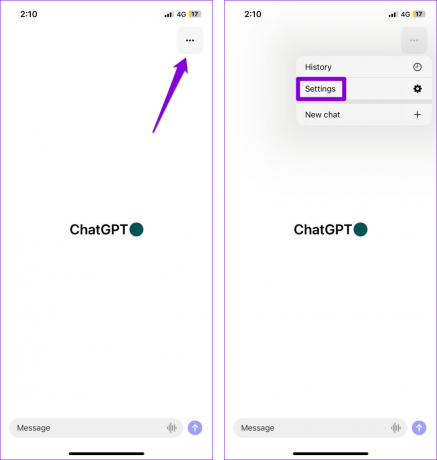
Trin 2: Rul ned for at trykke på Log ud.
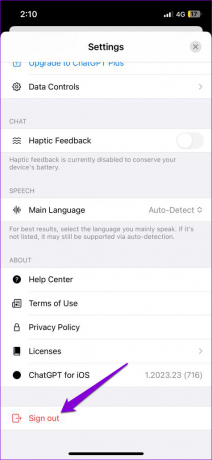
Trin 3: Log ind på appen igen og se, om den virker.

5. Slå VPN-forbindelse fra
Problemer med din VPN-forbindelse kan også forhindre ChatGPT-appen i at kommunikere med serveren og få den til at reagere. For at afgøre, om det er tilfældet, kan du midlertidigt deaktivere din VPN-forbindelse og prøve at bruge appen igen.

6. Tjek ChatGPTs serverstatus
Til tider, serveroverbelastning eller andre relaterede problemer kan påvirke ydeevnen af ChatGPT-appen på din iPhone. OpenAI vedligeholder en serverstatusside, der kan hjælpe dig med at afgøre, om problemet stammer fra serversiden.
Besøg OpenAIs statusside
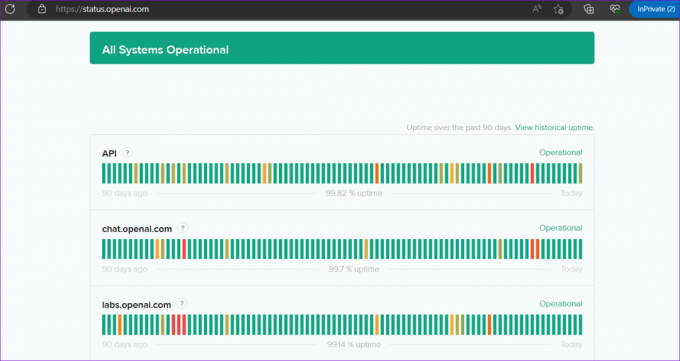
En gul eller rød bjælke på serverstatussiden indikerer, at ChatGPT oplever et delvist eller stort udfald. Hvis serverne er nede, vil du sandsynligvis opleve problemer, mens du bruger ChatGPT-appen på din iPhone.
7. Opdater appen
Det er helt normalt, at tidlige versioner af apps har nogle problemer eller fejl. Typisk tager det ikke lang tid for udviklere at identificere problemer og løse dem med efterfølgende opdateringer. Derfor er det en god idé at sikre, at du kører den seneste version af ChatGPT-appen til iOS.
Åbn App Store og søg efter ChatGPT-appen. Hvis en nyere version er tilgængelig, skal du trykke på knappen Opdater for at installere den. Forhåbentlig vil dette løse problemet for dig.
ChatGPT til iPhone
Slip AI Chatter løs
Brug af ChatGPTs officielle app er den mest bekvemme måde at engagere sig i samtale med chatbot på din iPhone. Før du nøjes med at bruge ChatGPT i din browser, skal du overveje at anvende de ovennævnte tips for at løse eventuelle problemer med ChatGPT-appen.
Når ChatGPT-appen begynder at fungere problemfrit, skal du tjekke disse bedste tips til at skrive ChatGPT-prompter og generere relevante svar.
Sidst opdateret den 5. juni, 2023
Ovenstående artikel kan indeholde tilknyttede links, som hjælper med at understøtte Guiding Tech. Det påvirker dog ikke vores redaktionelle integritet. Indholdet forbliver upartisk og autentisk.

Skrevet af
Pankil er civilingeniør af profession, der startede sin rejse som forfatter på EOTO.tech. Han sluttede sig for nylig til Guiding Tech som freelanceskribent for at dække how-tos, forklaringer, købsvejledninger, tips og tricks til Android, iOS, Windows og Web.



